
Za začasen dostop do glavnih značilnosti računalnika v družini operacijskih sistemov Windows ponuja poseben račun - Guest. Uporabniku nudi minimalno potreben niz privilegijev, potrebnih za udobno delo v računalniku, in ne dovoljuje, da bi aplikacije in uporabniki tretjih oseb posegali v sistemske datoteke.
To je idealno za navigacijo po internetu. Razmislite, kako ustvariti račun za goste v operacijskem sistemu Windows 10. Natančneje, aktivirajte ga, ker je bil profil ustvarjen na zadnji stopnji namestitve operacijskega sistema, vendar je onemogočen.
Metoda številka 1
V "Top Ten" je gost privzeto prisoten, vendar se po vklopu računa ne prikaže na zaslonu za avtorizacijo, ampak je ob zamenjavi uporabnikov na seznamu. Ko se poskušate prijaviti iz gosta, se prikaže zaslon za izbiro uporabnika.
Če želite aktivirati profil z privilegiji gostov, ustvarite nov profil in ga dodajte v skupino "Gosti". Najlažje to storite s pomočjo ukazne vrstice - izvedite nekaj vrstic kode in ne dolgih navodil.
1. Zaženite ukazni poziv s pravicami sistemskega skrbnika.
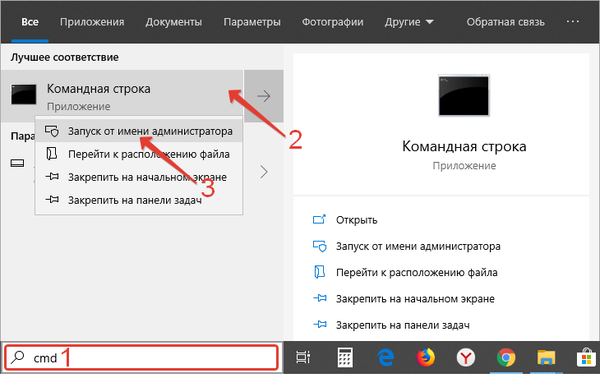
2. Vnesite "neto uporabniško ime / dodaj" in pritisnite "Enter".
Namesto "Ime" vnesite uporabniško ime, ki ni "Gost".
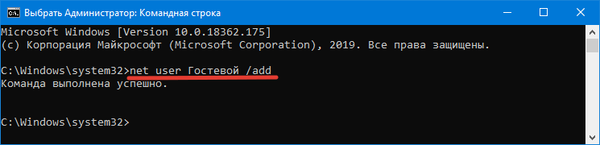
Če želite prenesti na goste, morate nov profil odstraniti iz trenutne lokalne skupine.
3. Zaženite "Neto uporabniško ime za lokalno skupino / izbriši".
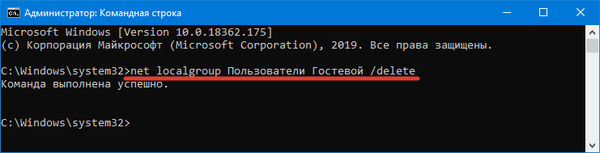
4. Prenesemo ga v želeno skupino z izvršitvijo naslednje kode:
neto lokalna skupina Gostje Ime / dodaj
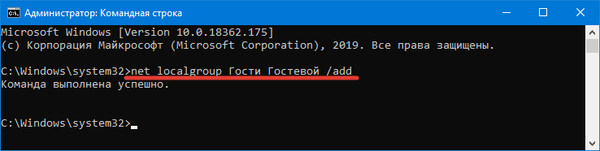
Kako spremeniti uporabniško ime v sistemu Windows 10
Metoda številka 2
Priključek "Lokalni uporabniki, skupine" bo pomagal pri reševanju težave.
1. Pokličite jo tako, da v iskalni vrstici zaženete lusrmgr.msc.
2. Kliknite prvi imenik.
3. V desnem delu okna prek kontekstnega menija prostega območja pokličite ukaz Dodaj nov uporabnik.
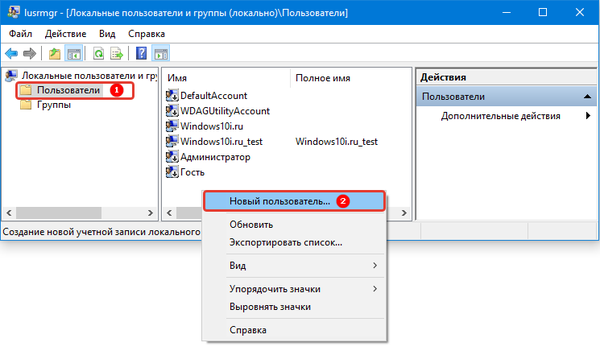
4. Vnesite ime z opisom.
5. Določite dodatne parametre in kliknite »Ustvari«.
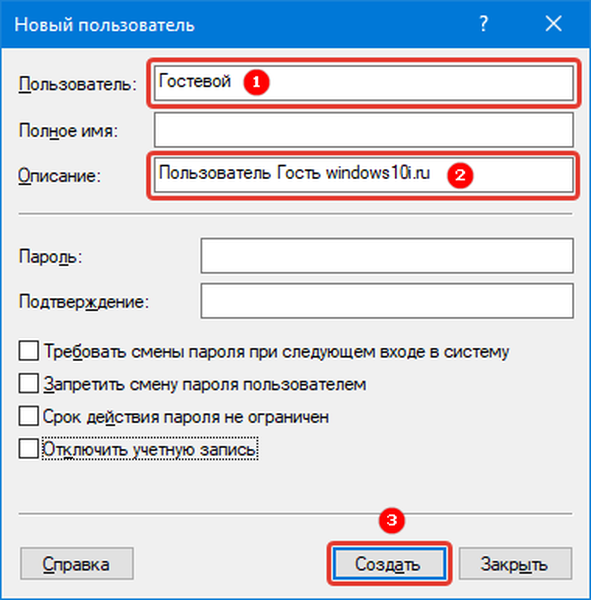
6. Dvokliknite ime novega uporabnika in pojdite v okno "Članstvo v skupinah".
7. Izberite želeni zapis in pokličite ukaz delete.
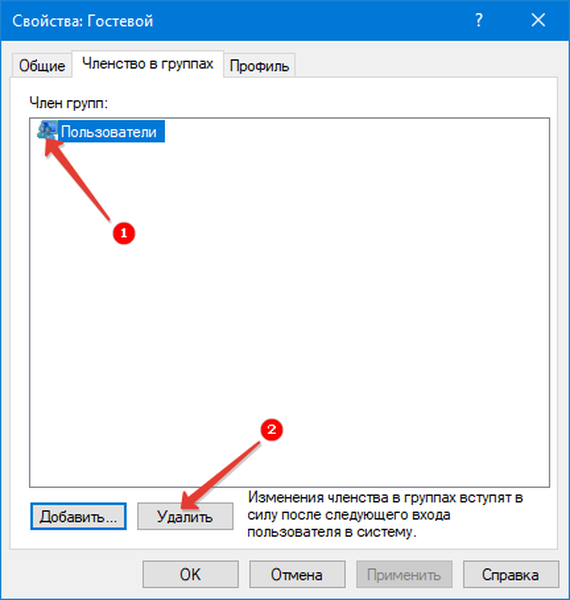
8. V istem oknu kliknite gumb za dodajanje in v besedilno polje vnesite "Gosti", kot je prikazano na posnetku zaslona.
V angleški različici Windows 10 morate v oknu, ki se prikaže, registrirati "Gosti".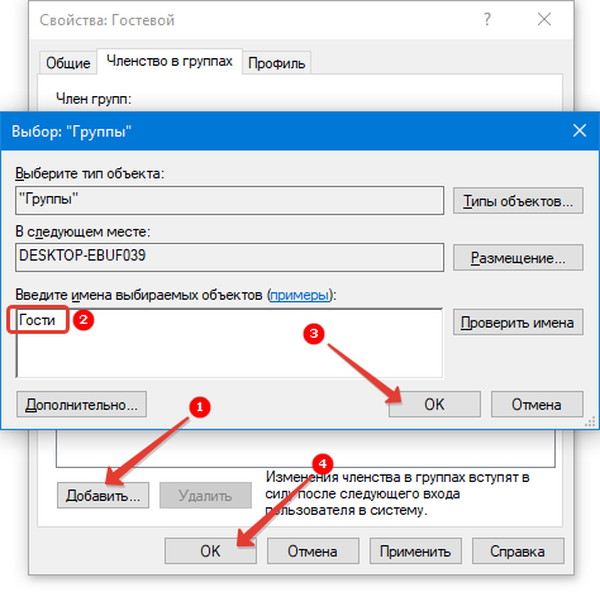
9. Shranite spremembe..
Zdaj lahko pooblastite iz novega računa za goste z omejenimi pravicami.











